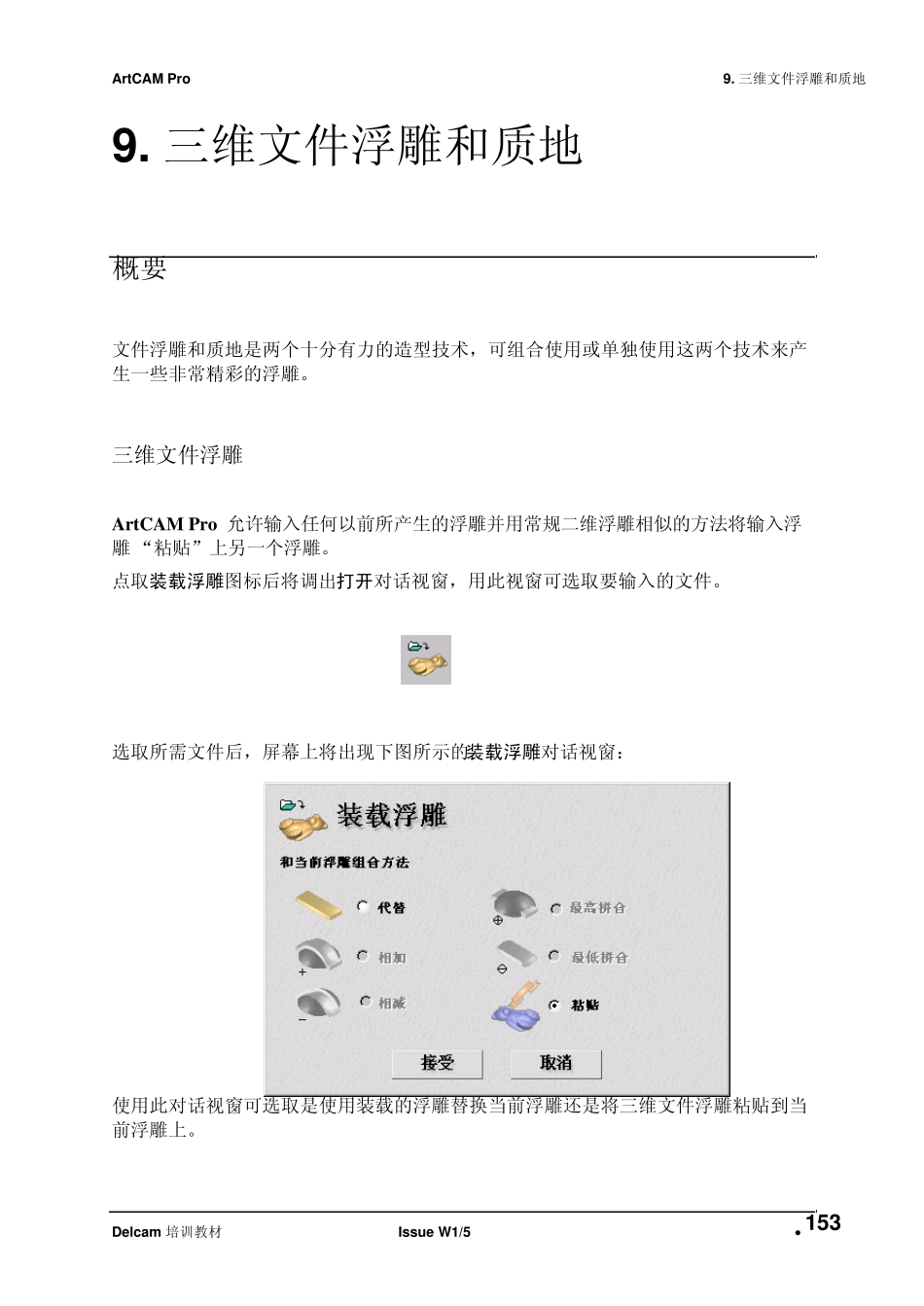ArtCAM Pro 9. 三维文件浮雕和质地 Delcam 培训教材 Issu e W1/5 153 9. 三维文件浮雕和质地 概要 文件浮雕和质地是两个十分有力的造型技术,可组合使用或单独使用这两个技术来产生一些非常精彩的浮雕。 三维文件浮雕 ArtCAM Pro 允许输入任何以前所产生的浮雕并用常规二维浮雕相似的方法将输入浮 雕 “粘贴”上另一个浮雕。 点取装载浮雕图标后将调出打开对话视窗,用此视窗可选取要输入的文件。 选取所需文件后,屏幕上将出现下图所示的装载浮雕对话视窗: 使用此对话视窗可选取是使用装载的浮雕替换当前浮雕还是将三维文件浮雕粘贴到当前浮雕上。 9. 三维文件浮雕和质地 ArtCAM Pro 154 Issu e W1/5 Delcam 培训教材 接受此对话视窗内容后,文件浮雕将出现在三维查看中,其矢量轮廓线将出现在二维查看中,三维文件浮雕对话视窗也将出现在屏幕上。 使用此对话视窗可编辑二维查看中对应的矢量轮廓线,控制输入浮雕的全部属性。 对话方框中的移动,旋转,缩放、斜拉和复制页面和转换选项对话方框完全一样。同时,可使用和矢量图形一样地方法来处理文件浮雕。 其它两个页面我们将在下面范例中来讨论。 三维文件浮雕范例 关闭所有项目。 点取浮雕工具栏中的装载浮雕图标。 从目录 Examples/Overview 下打开浮雕 Pend_frm.rlf 。 由于当前没有已打开的模型,ArtCAM 将直接将此浮雕作为模型打开,并不询问是否进行替换或粘贴操作。 选取二维查看。 ArtCAM Pro 9. 三维文件浮雕和质地 Delcam 培训教材 Issu e W1/5 155 ArtCAM 自动产生一和浮雕对应的灰度图形来表示浮雕。如果调色板占屏幕的位 置太多,可向下移动调色板上方的范围栏来进行调节。 从浮雕工具栏中选取装载浮雕图标。 从 Examples/ Overview 目录下打开文件 Lady.rlf 。 因为这次已有一浮雕被打开,于是屏幕上出现装载浮雕对话视窗。 确认已选取粘贴选项,然后点取接受。 于是屏幕上出现三维文件浮雕对话视窗,并且二维查看中出现一条文件浮雕的矢量轮廓线。 9. 三维文件浮雕和质地 ArtCAM Pro 156 Issu e W1/5 Delcam 培训教材 从二维查看中可以看到,输入的浮雕太大。我们可用和任何其它矢量完全相同的操作方法来在二维查看中用矢量轮廓线对输入浮雕进行转换,尺寸设置和位置设置。 任何对矢量轮廓线的改变都将反映到浮雕中。 可使用角落的尺寸柄...